реклама
Ако използвате Windows 10 на сензорен екран, режим на таблет Непрекъснатост: Превключване между режим на работния плот и таблет на Windows 10Windows 10 разпознава вашия хардуер и незабавно избира най-добрия режим на показване. Когато свържете вашия Windows 10 Mobile към по-голям екран, ще получите подобен на компютър опит. Това е гладкостта на Continuum. Прочетете още може да бъде чудесна функция. Той измества интерфейса по начин, който го прави по-подходящ за широки пръсти и липсата на точност, която идва без мишка.
Едно нещо, което липсва в таблетния режим на Windows 10, е възможността да автоматично скриване на лентата на задачите Работната лента на Windows 10 не работи? 6 бързи корекцииАко лентата на задачите на Windows 10 не работи, тези корекции обхващат често срещани проблеми с лентата на задачите, като например замразяване или автоматично скриване не работи. Прочетете още както бихте направили в традиционния потребителски интерфейс на Windows 10.
Но за щастие, всичко това се променя с build 14328 или по-висока версия. (Можете да изтеглите това изградете сега в програмата за преглед Бъдете първият, който ще тества нов Windows 10 Builds като Windows InsiderWindows Insiders са първите, които тестват нови версии на Windows 10. Те също са първите, които страдат от бъгове. Тук ви показваме как да се присъедините или да напуснете програмата и как да споделите ... Прочетете още или изчакайте до годишнината актуализация, където ще бъдат добавени много нови функции.)
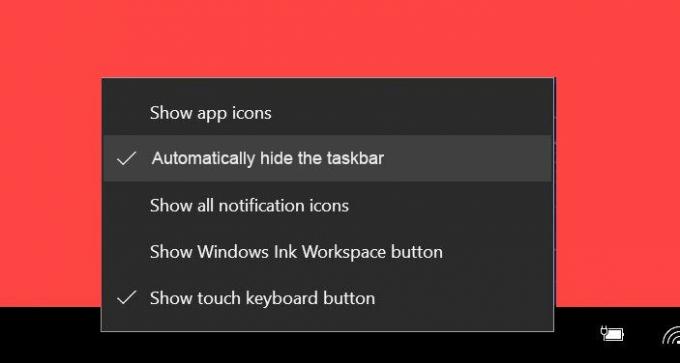
След като изградите 14328, просто трябва докоснете и задръжте лентата на задачите (която функционира като щракване с десен бутон в режим на тъчскрийн) след това докоснете Автоматично скриване на лентата на задачите.
Когато се върнете към режим на работния плот, опцията за автоматично скриване на лентата на задачите няма да прехвърлете отгоре, така че ще трябва да го зададете, като щракнете с десния бутон на мишката върху лентата на задачите и го зададете също.
Не забравяйте, че за да получите тази функция сега, ще трябва да изтеглите компилация за преглед на Windows 10 и това не идва без проблеми и риск. Ако предпочитате да се придържате към версии на версии, ще трябва да изчакате малко, за да получите достъп до тази функция!
Вие сте Windows Insider или визуализацията на визуализация ви плаши? Уведомете ни в коментарите!
Кредит за изображение: Антон Ватман чрез ShutterStock
Дейв LeClair обожава игри на конзола, компютър, мобилни, джобни и всяко електронно устройство, което е в състояние да ги играе! Той управлява секцията Deals, пише статии и прави много зад кулисите работа в MakeUseOf.